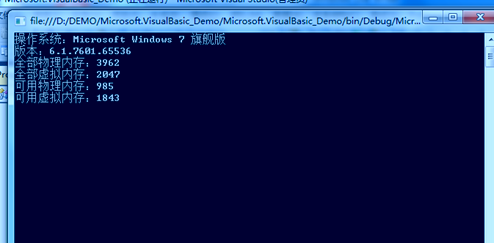当你看到这个命名空间的时候,别因为是VB的东西就匆忙关掉网页,那将会是您的损失,此命名空间中的资源最初目的是为了简化VB.NET开发而创建的,所以Microsoft.VisualBasic并不属于System命名空间,而是独立存在的。虽然是为了VB而建的,但并不妨碍我们在C#中使用它。
Microsoft.VisualBasic命名空间的资源,可以帮助我们方便、快捷的实用一些常用的计算机软/硬件及网络资源,提高开发中的效率。
对于本地计算机资源的使用,我们可能会着重关注Microsoft.VisualBasic.Devices命名空间,在这里包含了与本机设备和操作系统相关的资源。
使用这些资源,我们必须在项目中添加它们的引用。可以通过菜单“项目”->“添加引用”,在“.NET”页选中“Microsoft.VisualBasic”,然后“确定”完成。然后,别忘了在代码文件中使用它们。
在这里我们主要关注一下Microsoft.VisualBasic.Devices命名空间中的资源,主要包括:
- Audio类
- Clock类
- Computer类
- ComputerInfo类
- Keyboard类
- Mouse类
- Network类
- Ports类
- ServerComputer类
关于这些资源的详细说明,大家可以参考MSDN Library。下面,我们将通过几种典型的应用了解下如何在C#代码中使用这些资源。
获取操作系统与内存信息
为了实现本功能,我们使用了ComputerInfo类,下面代码显示当前计算机的系统名称和版本,以及内存相关的信息。
using Microsoft.VisualBasic;
using Microsoft.VisualBasic.Devices;
namespace Microsoft.VisualBasic_Demo
{
class Program
{
//将字节转换为兆字节
static ulong ByteToMb(ulong byteValue)
{
return byteValue / 1048576;
}
static void Main(string[] args)
{
ComputerInfo myPcInfo = new ComputerInfo();
Console.WriteLine("操作系统:{0}", myPcInfo.OSFullName);
Console.WriteLine("版本:{0}", myPcInfo.OSVersion);
Console.WriteLine("全部物理内存:{0}",
ByteToMb(myPcInfo.TotalPhysicalMemory));
Console.WriteLine("全部虚拟内存:{0}",
ByteToMb(myPcInfo.TotalVirtualMemory));
Console.WriteLine("可用物理内存:{0}",
ByteToMb(myPcInfo.AvailablePhysicalMemory));
Console.WriteLine("可用虚拟内存:{0}",
ByteToMb(myPcInfo.AvailableVirtualMemory));
Console.Read();
}
}
}
运行结果如下:
如果你的软件对操作系统版本或内存有特殊的要求,使用这些信息可以方便地进行相关信息的判断。如果你需要得到更多关于Windows的相关信息,如计算机名称(ComputerName)、当前登录名
(UserName)等,可以使用位于System.Windows.Forms命名空间中的SystemInformation类来获取。
播放波形文件
位于Microsoft.VisualBasic.Devices命名空间下的Audio类可以帮助我们快速地播放波形音频文件。波形文件是一种无损的音频文件,在很多场合都可使用,其中,在Windows系统中的系统声音就是使用波形文件。
在Audio类中,我们主要使用Play()方法播放波形文件。代码如下:
using System; using System.Collections.Generic; using System.Linq; using System.Text; using Microsoft.VisualBasic; using Microsoft.VisualBasic.Devices; namespace Microsoft.VisualBasic_Demo { class Program { static void Main(string[] args) { //播放声音 Audio myAudio = new Audio(); myAudio.Play(@"c: est.wav", AudioPlayMode.Background); Console.Read(); } } }
代码很简单,目的就是播放位于“C:”中的”test.wav”波形文件。文件不存在或者格式不支持时,会产生异常,所以,在正式代码中,你应该使用try-catch语句结构。
Play()方法的两个参数,第一个是需要播放文件的路径。第二个参数指定了播放模式(Mode),由AudioPlayMode枚举类型指定,主要有如下选项:
- Background,在后台中播放声音。这是默认值,上述代码可以直接写成”
myAudio.Play(@"c: est.wav");“。 - BackgroundLoop,在后台中循环播放,直到调用Stop()方法为止。
- WaitToComplete,播放声音,直到声音播放完成才继续执行其他代码。
网络基本应用
有时,需要在软件中判断网络是否畅通,或者上传或下载文件,这时,可以使用Microsoft.VisualBasic.Devices命名空间的Network类。
Network类只要包括如下常用资源:
- IsAvaiable属性,判断计算机是否已联网,如果网络畅通,则此属性返回true,否则,
返回false。- Ping()方法,用于测试与另一台计算机的连接是否畅通。参数可以是URL、计算机名或IP地址。
- DownloadFile()方法,从指定的网络位置下载文件。一般情况下,第一个参数指定需要下载文件的网络位置,第二个参数指定本地存放位置。
- UploadFile()方法,向指定的网络位置上传文件。一般情况下,第一个参数指定需要上传文件的本地位置,第二个参数指定上传到的网络位置。